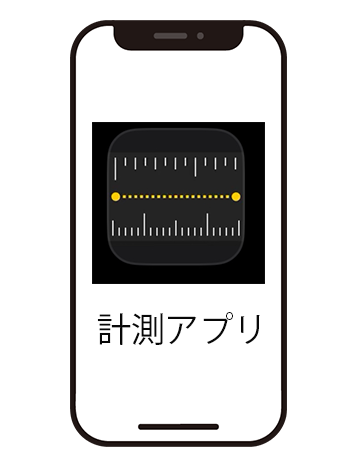※この記事にはアフィリエイト広告並びに広告が含まれております。
浜松を中心とした静岡県でパソコンやスマホのトラブル解決・サポートをしているMIRAISEの金子です。
皆さんは対象物のおおよその長さやサイズを測りたい、調べたい時に手元にメジャー等がなくて困ったことはないでしょうか?
今回そんな時に役に立つ、iPhoneの「計測」アプリを使った長さやサイズを測る方法をご紹介したいと思います。
計測アプリとは
iOS12からiPhoneやiPadに標準アプリとして搭載された、iPhone(iPad)のカメラを通して画面に映し出された対象物のサイズ(長さ・面積)を測定するアプリです。
対象物や平面上で始点と終点を指定してその長さを測ることができるほかに、四角形の対象物の場合はサイズを自動的に測定することもできます。
◆ご注意ください◆
・「計測」アプリを使用できる端末はiPhone6sシリーズ以降のモデルとなります。
※iPhone5s、6シリーズでは利用できません。
・計測結果には誤差が生じることがあるため、あくまでも測定した値は目安としてお考えください。

Apple iPhone 16 (256 GB) – ブラック
「計測」アプリでサイズを測定する方法
1.「計測」アプリを起動し、ポインタを表示する。
iPhoneで「計測」アプリ起動→「計測」タブを選択すると「iPhoneを動かして開始」と表示されるので計測する対象物を写しながらPhoneを動かす。
※「iPhoneを動かし続けてください」と表示された場合は画面のとおりにiPhoneを上下に動かす。
するとポインタが表示され、対象物の寸法を割り出すための準備が整う。
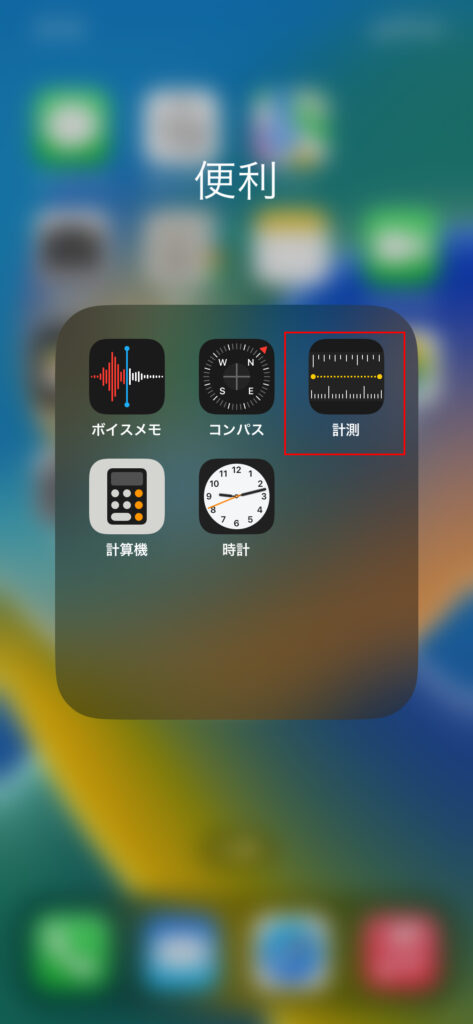

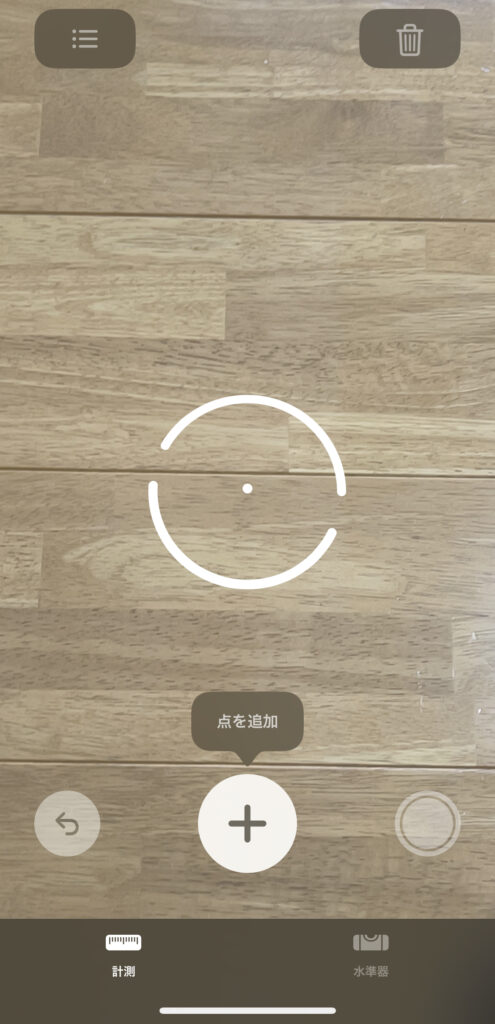
2.対象物にポインタを合わせてサイズを測る
<始点と終点を指定してサイズを測る>
画面にポインタが表示されたら対象物の始点と終点を指定することで長さを測定できます。
1)対象物の始点に合わせて「+」をタップして指定します。
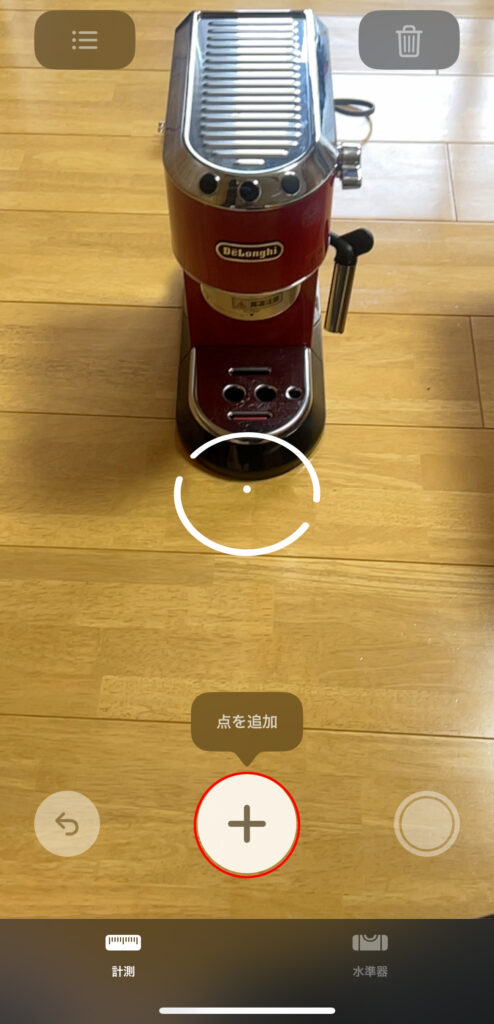
2)始点が固定されるので、そのまま終点に移動し「+」をタップし指定します。
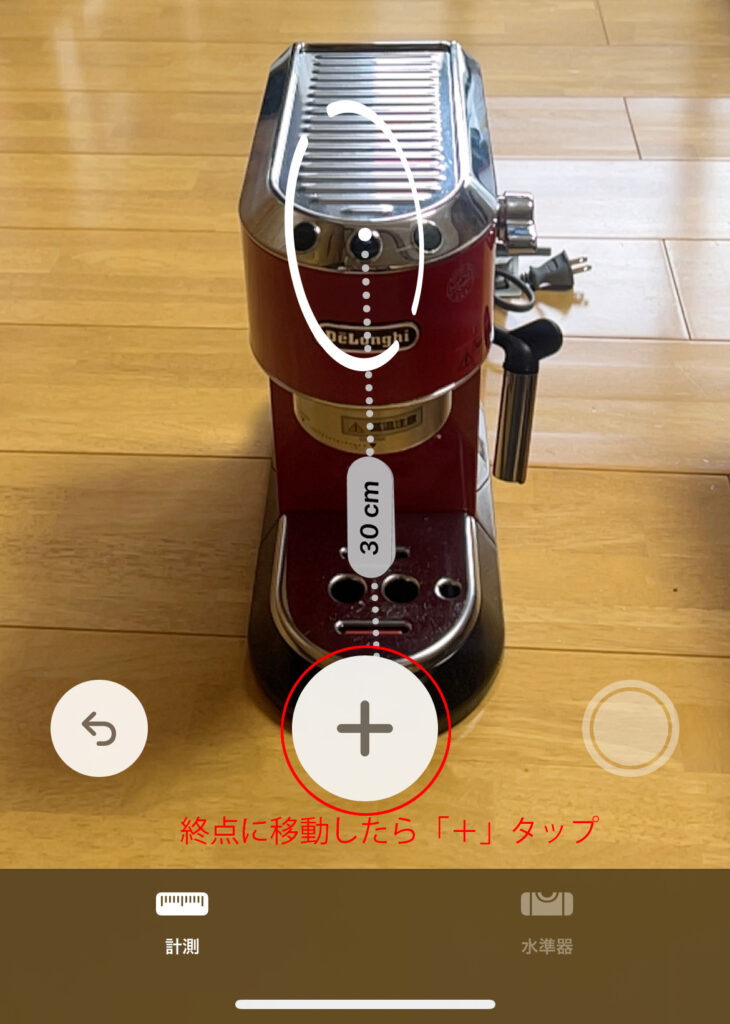
3)始点と終点が直線で結ばれ長さが画面上に表示されます。

<実際の長さ>


対応 iPhone 16 ガラスフィルム apple iphone16 ガイド枠付き 指紋防止 【2* フィルム + 2* レンズ保護フィルム+ 1*ガイド枠付き+ 1*取り除き発泡板】国産旭硝子材質
その他のサイズ比較(例.宅配物のサイズ)
<計測アプリでのサイズ>
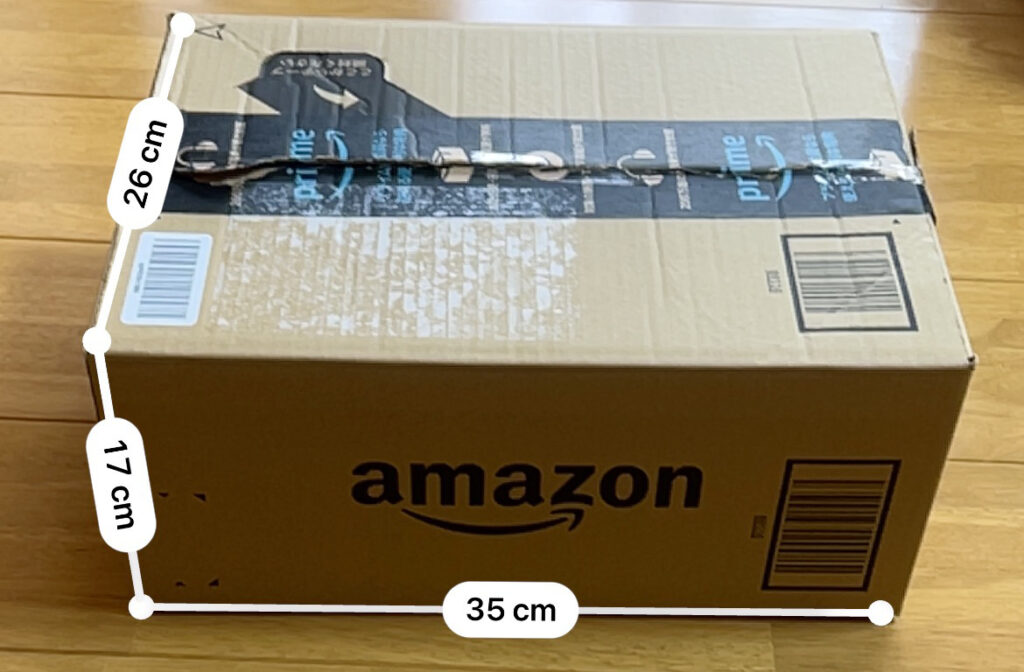
<実際のサイズ>

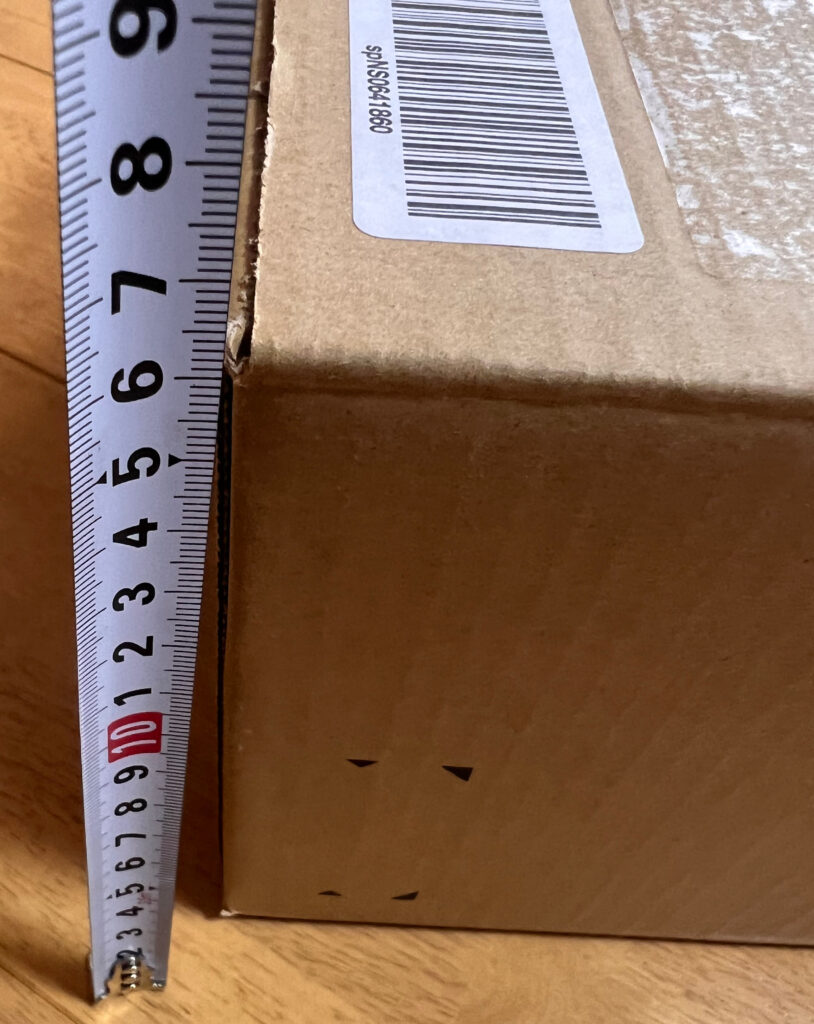
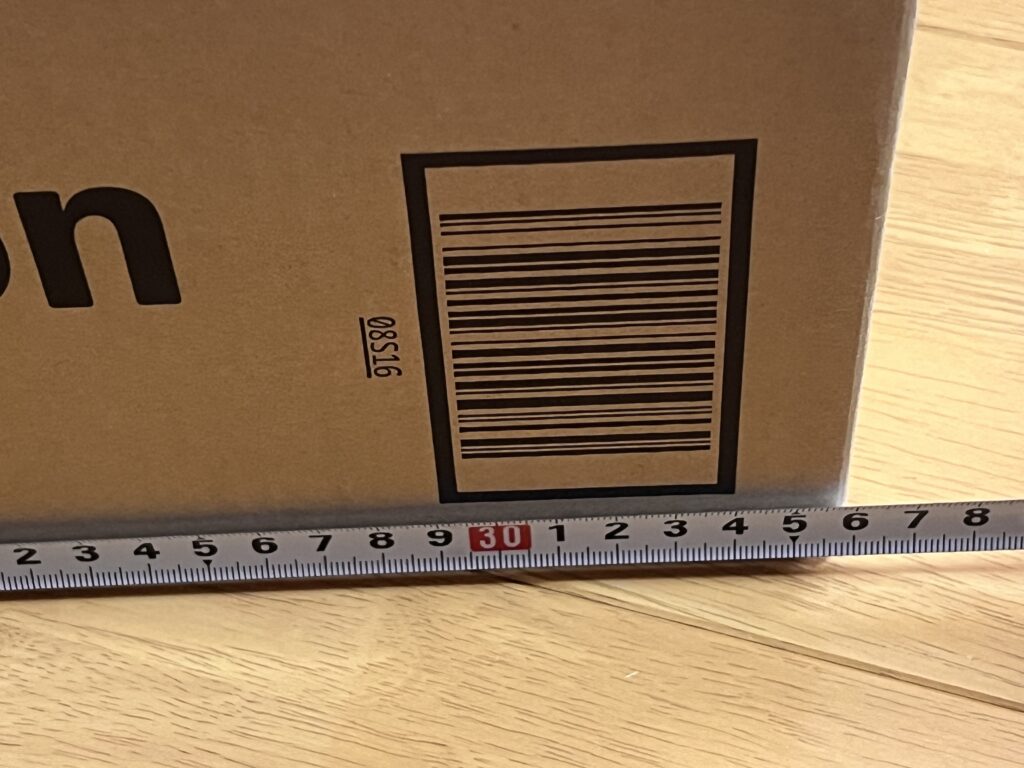
実際の寸法と比べてみると0.5~1cm程の誤差はありますが、そこまで大きな誤差ではないので「計測」アプリでの測定の値は充分参考になる数値かと思います。
<自動計測で長さと面積を測定する>
計測する対象が正方形や長方形の場合、始点と終点を指定する必要はありません。
対象物にカメラを向けるだけで自動的に対象物を認識します。(黄色の枠が表示される事もあります)
その状態で「+」アイコンをタップすると自動的にサイズを計測することができます。
1)ポインタを計測したい対象物に合わせ、黄色の枠(又は白色の枠)が表示されたら「+」アイコンをタップ

2)自動的にサイズ(長さ・面積)を計測することができます。
※真上から正対して写している場合面積が表示されないが、iPhoneを少し傾けると中央に表示されます。
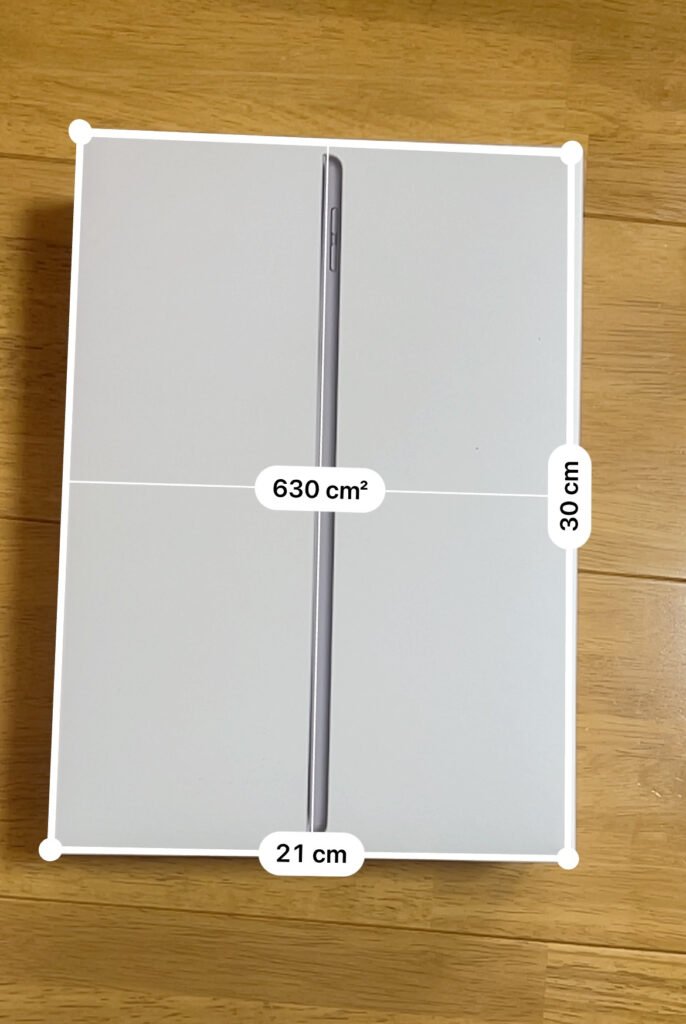
なお計測して表示された数値はコピー&貼り付けが可能なので「メモ」アプリに等に記録することも可能です。
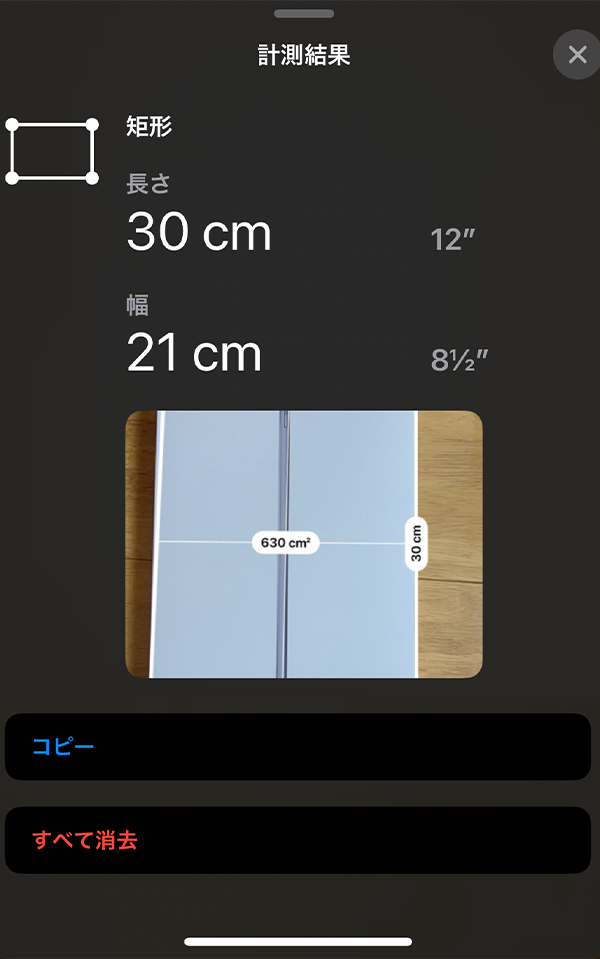
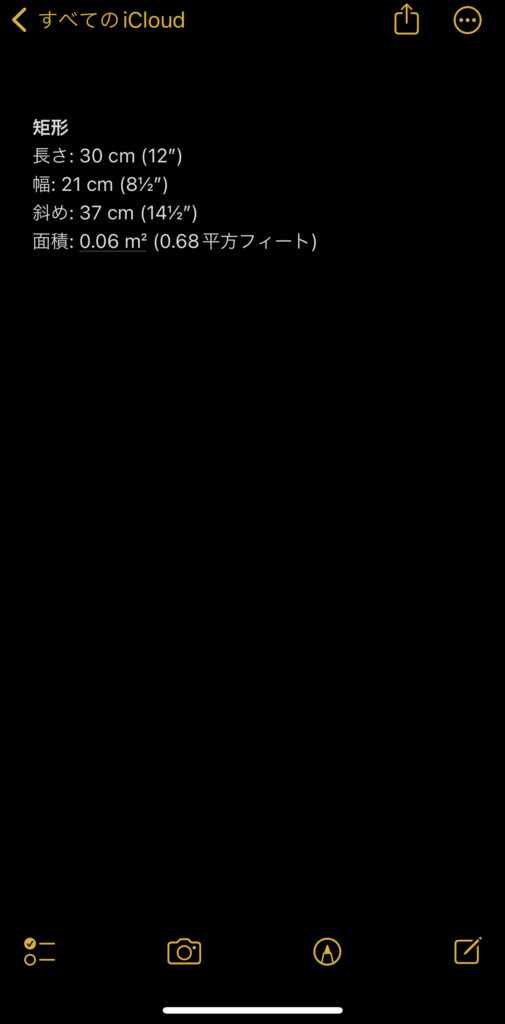
また「+」マークの隣にある「丸いアイコン」をタップするとスクリーンショットを撮影することができます。
その他に1つ前の状態に戻る「戻る」アイコンと初期状態に戻す「削除」アイコンもあります。
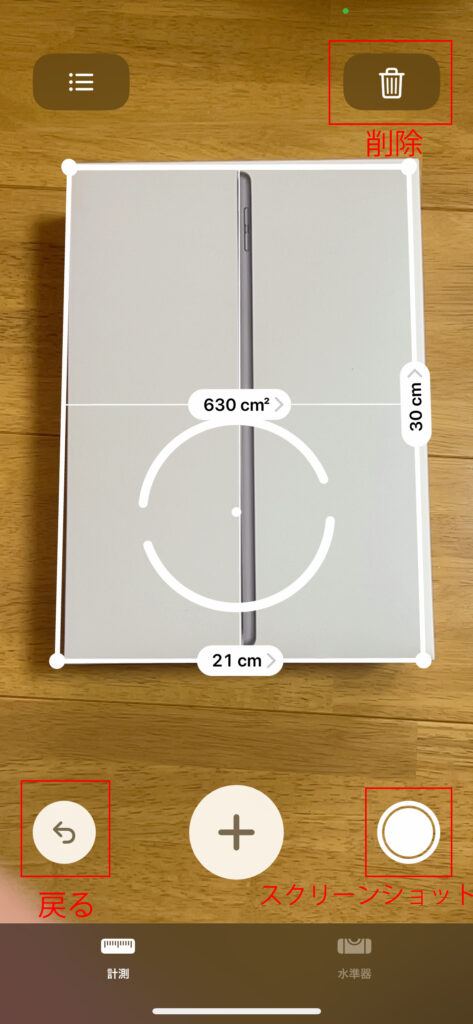
まとめ
以上のようにiPhoneの「計測」アプリを使用することで、大まかではありますが対象物の長さやサイズをその場で測ることができます。
・宅配便のサイズの測定
・サイズの記載のない小物
・人間やペットの身長
等様々なシチュエーションで活用できるかと思います。
今まで外出先でサイズや長さを測りたいと思った経験が有る方は是非活用してみてください。